martes, 15 de mayo de 2018
 Hago capturas de pantalla muy frecuentemente, a diario diría yo, tanto tanto para crear entradas del blog como durante mi actividad profesional. Y siempre sigo la misma secuencia: pulso la tecla
Hago capturas de pantalla muy frecuentemente, a diario diría yo, tanto tanto para crear entradas del blog como durante mi actividad profesional. Y siempre sigo la misma secuencia: pulso la tecla ImprPant, o a lo sumo Alt+ImprPant si sólo necesito el contenido de una ventana; tras ello, acudo a una herramienta de edición como Paint.net, pego la imagen desde el portapapeles y desde ahí recorto la sección que me interesa. Pues sí, todo muy manual, como en los viejos tiempos ;) Creo que estas funciones deben andar por ahí desde los tiempos de Windows 95 o quizás antes, así que simplemente sigo haciendo lo mismo que he hecho toda la vida.
Pero como ha ocurrido en otras ocasiones, creo que debo ser de los últimos en saber que Windows incluye desde hace ya bastante tiempo herramientas más sofisticadas para conseguir capturas de pantalla de forma sencilla, así que aprovecharemos este post para hacer una pequeña puesta al día.
Windows + Impr Pant
Esta combinación de teclas introduce en el portapapeles una captura de todas las pantallas activas (es decir, si tenéis varios monitores se incluirá el contenido de todos ellos), y al mismo tiempo se almacenará de forma automática en un archivo con el nombre “Captura de pantalla (X).png” en la carpeta “Este equipo/Imágenes/Capturas de pantalla“.Al pulsar Windows e Impr Pant veremos un destello rápido y automáticamente tendremos el resultado en la carpeta y ya desde ahí podremos compartirla, editarla o hacer lo que queramos con el archivo:

Windows + Mayúsculas + S
Este ha sido mi gran descubrimiento porque me ahorra bastante tiempo en la mayoría de ocasiones. Pulsando esta combinación de teclas, la pantalla se congelará y, utilizando el ratón, podremos seleccionar el área de la pantalla que nos interese desde cualquier monitor que estemos usando.Tras finalizar la selección, el contenido pasará automáticamente al portapapeles.

Herramienta de recortes
Si sois de los que en su momento no habéis practicado con Street Fighter lo suficiente como para tener soltura en la ejecución exitosa de combinaciones de teclas, no os preocupéis, porque Microsoft también ha pensado en vosotros ;)Con la aplicación
Recortes (snippingtool.exe), disponible creo que desde Windows 7, tenemos herramientas bastante potentes para realizar capturas de pantalla o porciones de ésta e incluso insertarle pequeñas anotaciones. Para lanzar la aplicación, basta con buscarla en el menú de inicio, carpeta “Accesorios de Windows”, o bien buscar directamente el texto “recortes”.
Desde sus menús podemos seleccionar el tipo de captura que queremos realizar (pantalla completa, ventana, área rectangular o área libre), aplazar la captura varios segundos (como en las cámaras de fotos) y lanzar una nueva captura. Una vez realizada, aparecerá un pequeño editor con el que podremos utilizar un lápiz o un marcador para resaltar alguna zona específica:

Pero no se vayan todavía, aún hay más… en el horizonte
Pues sí, aún tendremos próximamente más mejoras en este sentido. Según han anunciado en el blog oficial, la próxima revisión de Windows, ya disponible para insiders, permitirá obtener capturas aún más rápidamente mostrando una pequeña barra de herramientas de recortado al pulsar las teclasWindows+Mays+H. También, tras pasar la imagen al portapapeles y salvarla como archivo, aparecerán notificaciones que permitirán compartirla rápidamente o saltar a la herramienta de anotaciones.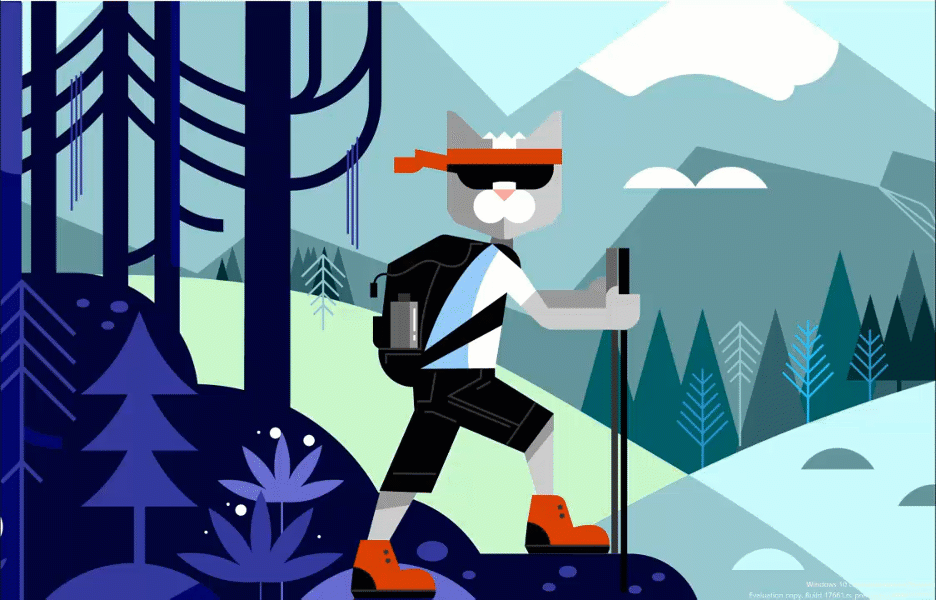
¡Y aquí nos quedamos! Espero que estos trucos puedan ayudar a algún despistado más que, como el que os habla, faltó a clase el día que explicaron cómo capturar pantallas y realizar recortes de forma eficaz en versiones actuales de Windows ;)
Publicado en Variable not found.















2 Comentarios:
Muy bueno! no conocía el win+mayus+s. Yo hasta ahora usaba Greenshot (http://getgreenshot.org/) pero viendo lo que hay cada vez lo usaré menos.
Hola!
Pues sí, también me sorprendió, y eso que lleva ahí tiempo :)
Gracias por comentar!
Enviar un nuevo comentario